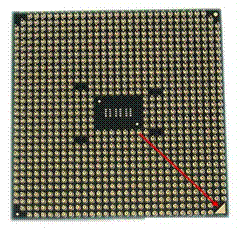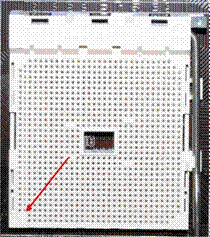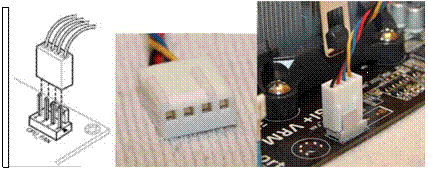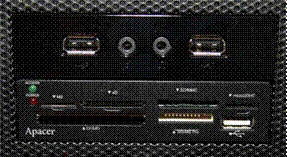3) Préparation du boitier
1‐ Ouverture du boitier
Tout d’abord il faut que l’on ouvre les 2 faces du boitier, pour avoir accès à tous les emplacements et à la totalité du câblage.
2‐ Panneau arrière
Prenez la petite plaque fournit avec votre carte‐mère, qui correspond aux emplacements spécifiques des
connectiques de celle‐ci.
Sur le boitier est souvent installé u
plaque factice, retiré la avec délicatesse pour ne pas abimer les contours.
Apres cela, vous pouvez venir y placer la vôtre, n’hésitez pas à bien vérifier qu’elle soit bien enclenché sur les 4
cotés.
Voilà votre panneau arrière est prêt à recevoir votre carte‐mère (facile non ??)
3‐ Ouverture pour le lecteur optique
Comme sur beaucoup de boitier, la façade est équipée de cache plastic qui ferme les emplacements pour un lecteur optique, ou autre…
Passez par l’intérieur du boitier pour déclipser un des caches (ou vous souhaitez mettre votre graveur par exemple)
Faites de même pour l’emplacement du lecteur de carte.
Voilà votre boitier est prêt à recevoir votre graveur et lecteur de carte.
4‐ Ventilateur supplémentaire
Il est possible d’ajouter des ventilateurs supplémentaires pour une meilleure aération du boitier. Sur ma machine, j’ai décidé d’en mettre un en façade et un en haut du boitier.
Pour cela, je démonte la façade complète du boitier pour y glisser le ventilateur que je fixe avec les vis prévu à
cette effet.

5‐ Installation alimentation
Si votre boitier est dépourvu d’alimentation d’origine, vous avez opté pour votre alimentation personnelle
C’est simple, mettez en place l’alimentation dans l’emplacement prévu pour elle
Et utilisez les 4 vis prévues pour sa
ixation à l’extérieur du boitier.
Vous venez donc de préparer votre carte mère, cœur de votre machine et votre boitier, corps de votre machine !
Désormais, l’assemblage à proprement parler du PC et de tous ses composants, peut commencer…
4) Fixation de la carte‐mère
Avec votre carte‐mère, vous devez avoir des petits plots métalliques, avec pas de vis :

Ou, si vous avez de la chance comme moi, sur ce boitier, les plots sont déjà prévu…
1‐ Repérez les trous de fixation sur la carte‐mère et reporter ces emplacements sur la paroi du boitier pour y visser les plots.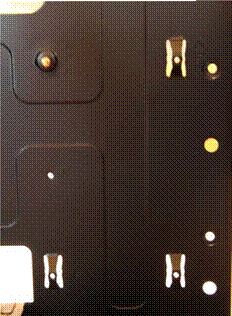
2‐ Placez la carte‐mère dans son emplacement, en veillant a bien positionné les connectiques de celle‐ci dans le panneau arrière.

3‐ Il vous reste plus qu’à fixer la carte à la paroi du boitier, à l’aide des vis fournies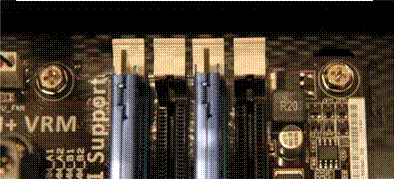
Attention de ne pas oublier de fixation, pour assurer une bonne rigidité à la carte.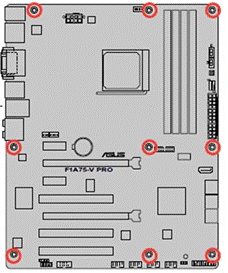
5) Installation lecteur optique et lecteur de cartes
Tout à l’heure nous avons préparé les emplacements pour nos lecteurs, il est temps de les mettre dedans.
1‐ Glissez votre lecteur optique (cd‐rom, dvd‐rom, graveur dvd, graveur Blu‐ray) dans l’espace du haut.
2‐ Ajustez la profondeur, pour qu’il soit bien aligné avec le reste de la façade et que les trous de fixation soit bien en face des pas de vis.
3‐ Fixez le tout à l’aide des vis prévu à cette effet et/ou des fixations prévu avec le boitier, des 2 côté de la tour
6) Installation du Disque Dur
1‐ Comme pour le lecteur optique, glissez le HDD dans une baie 3.5 ‘’
En veillant bien à ce que les connectiques soient orientées vers l’intérieur de la tour
Ceci afin de faciliter leur branchement a la carte‐mère
2‐ Une fois que les trous de fixations sont bien en face des pas de vis du HDD, fixez‐le avec les vis prévues à cet effet et/ou avec les fixations prévues avec le boitier.